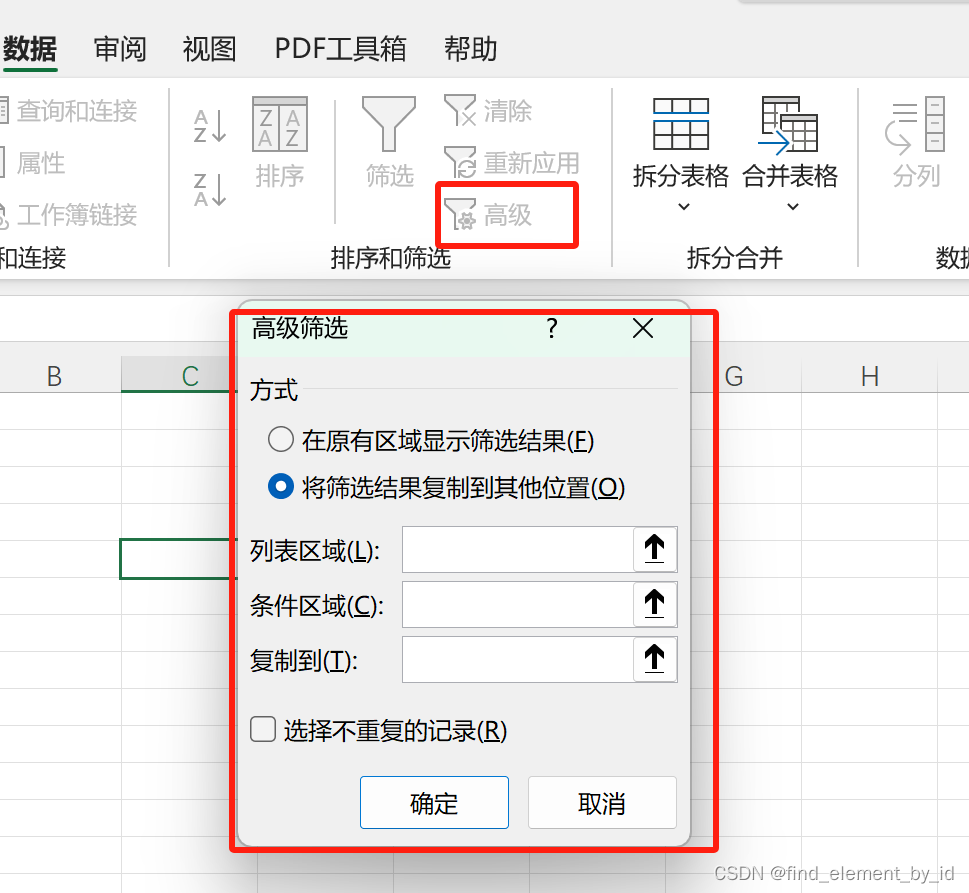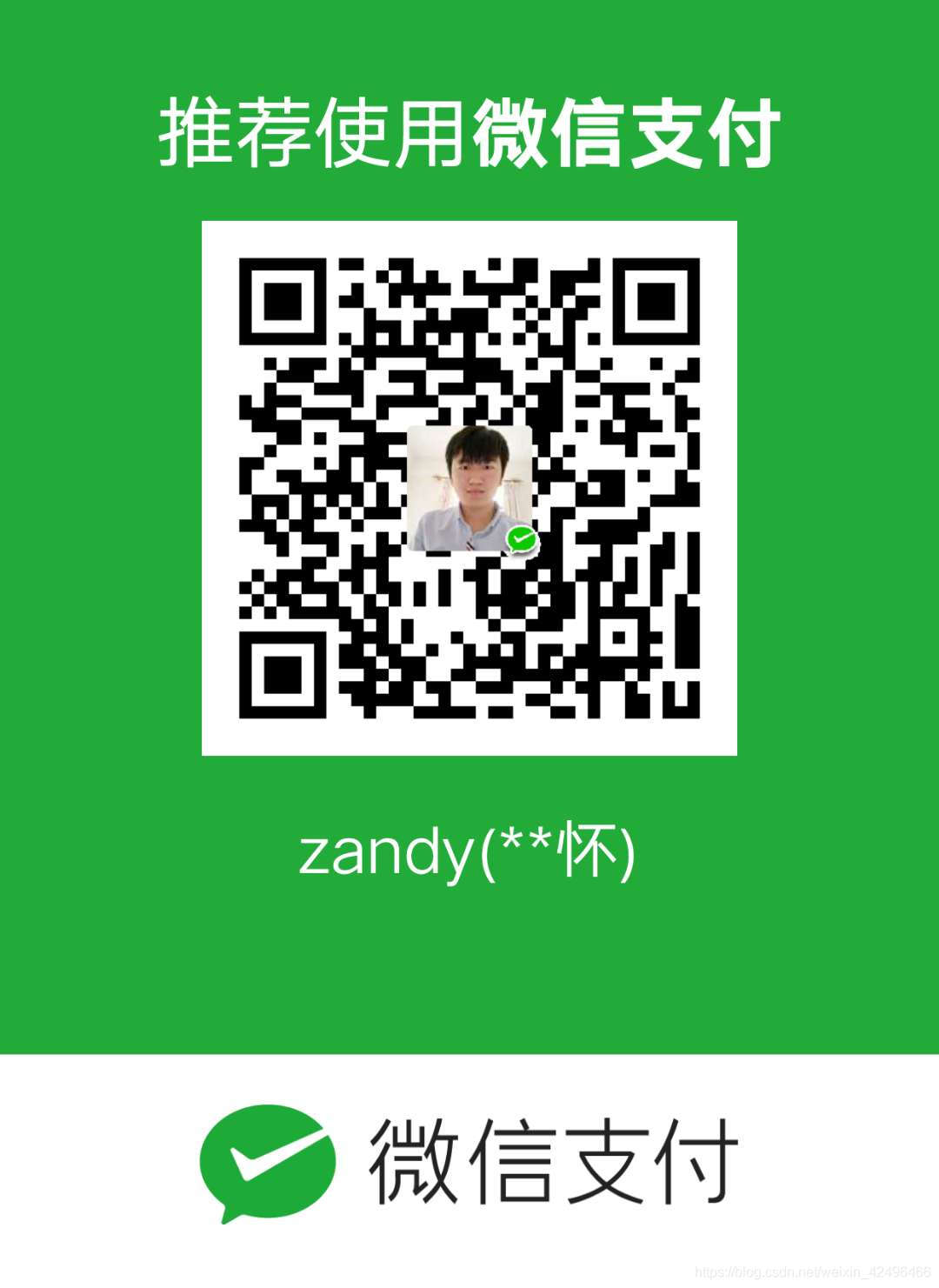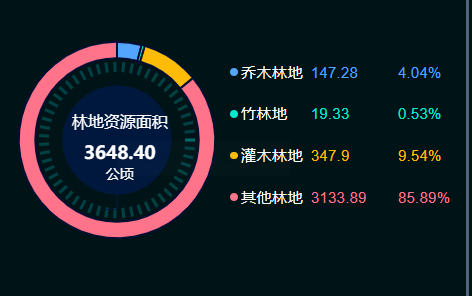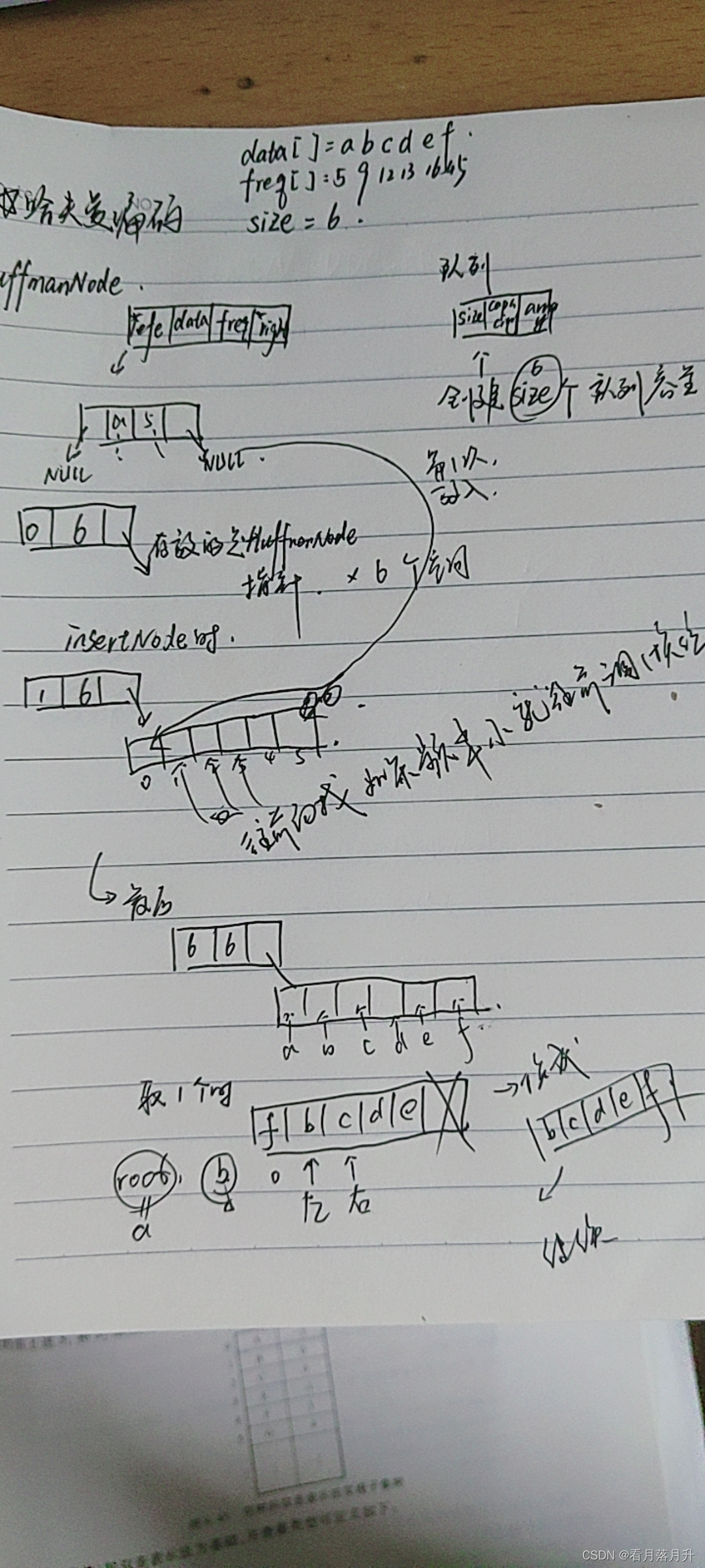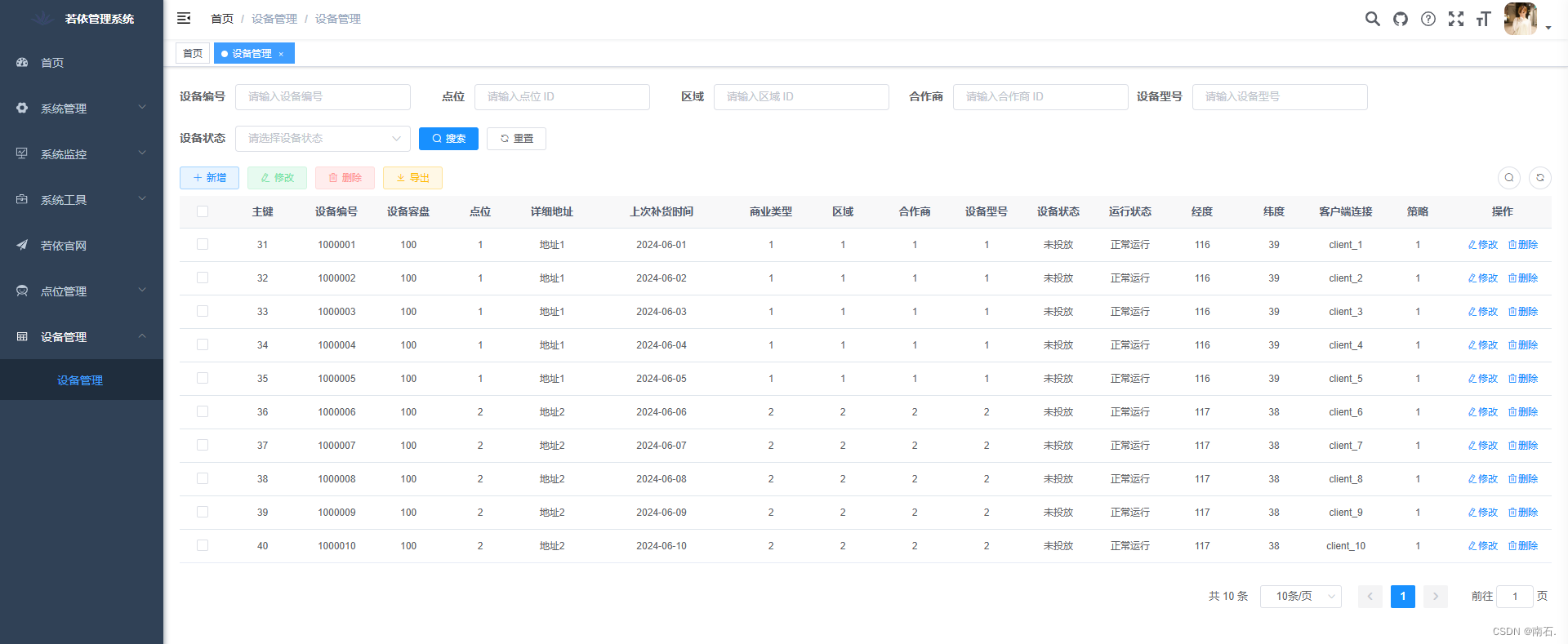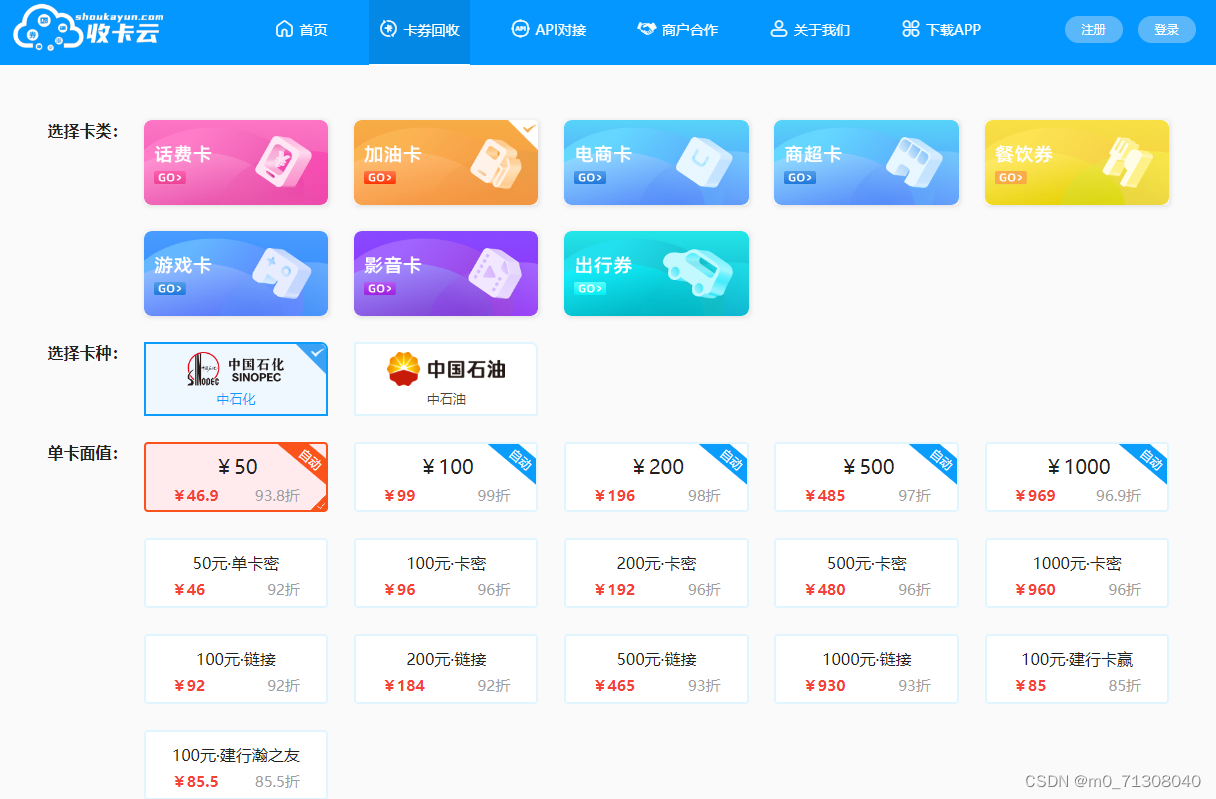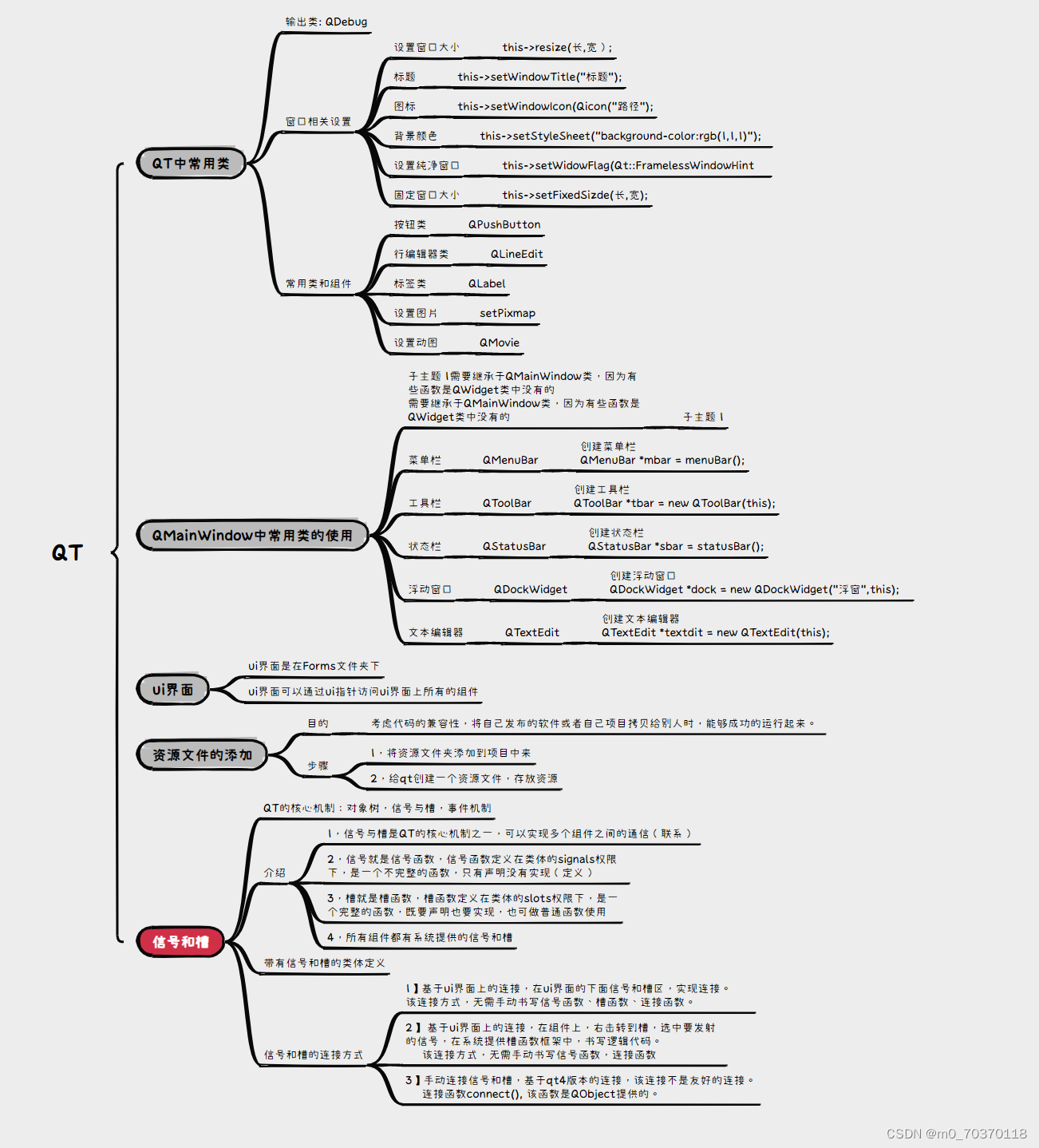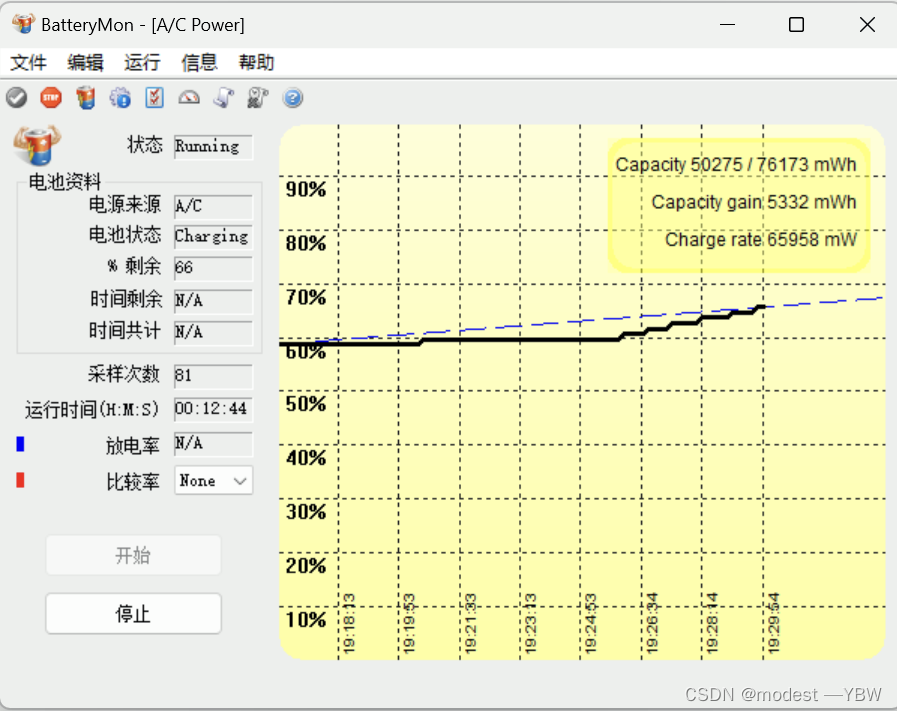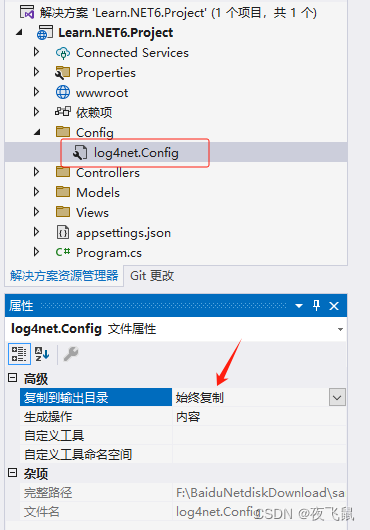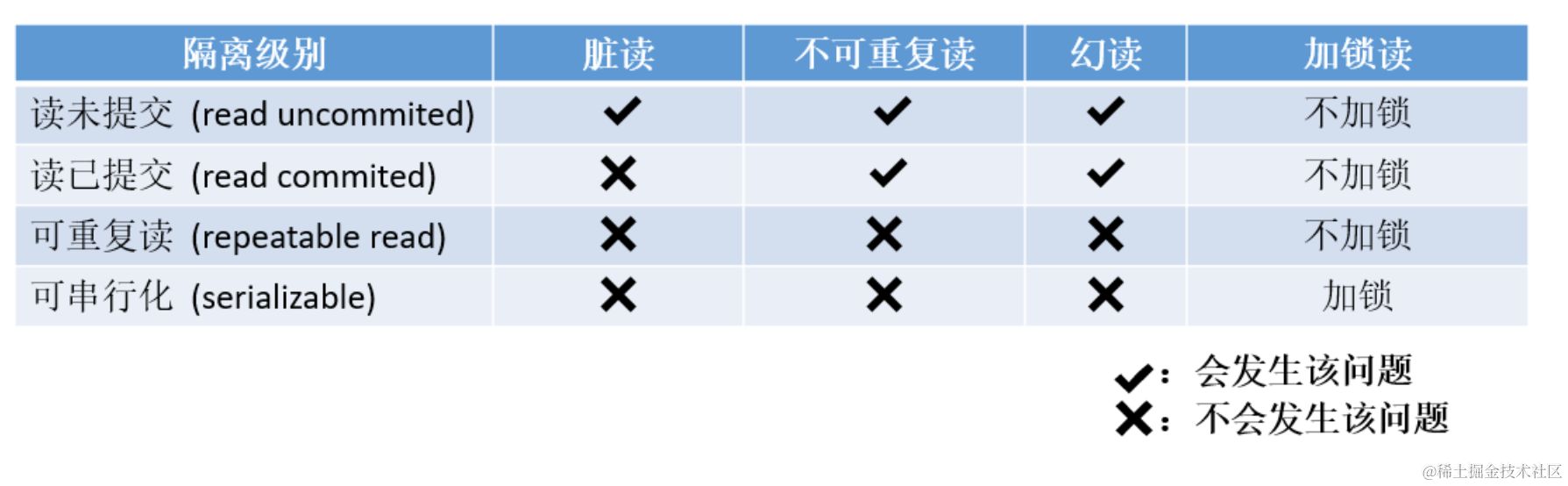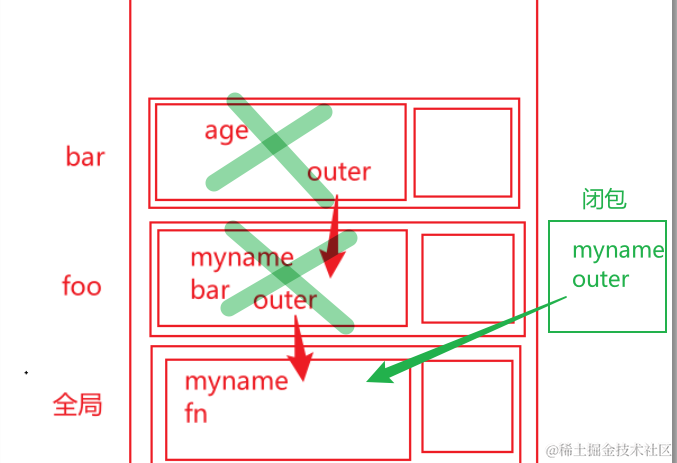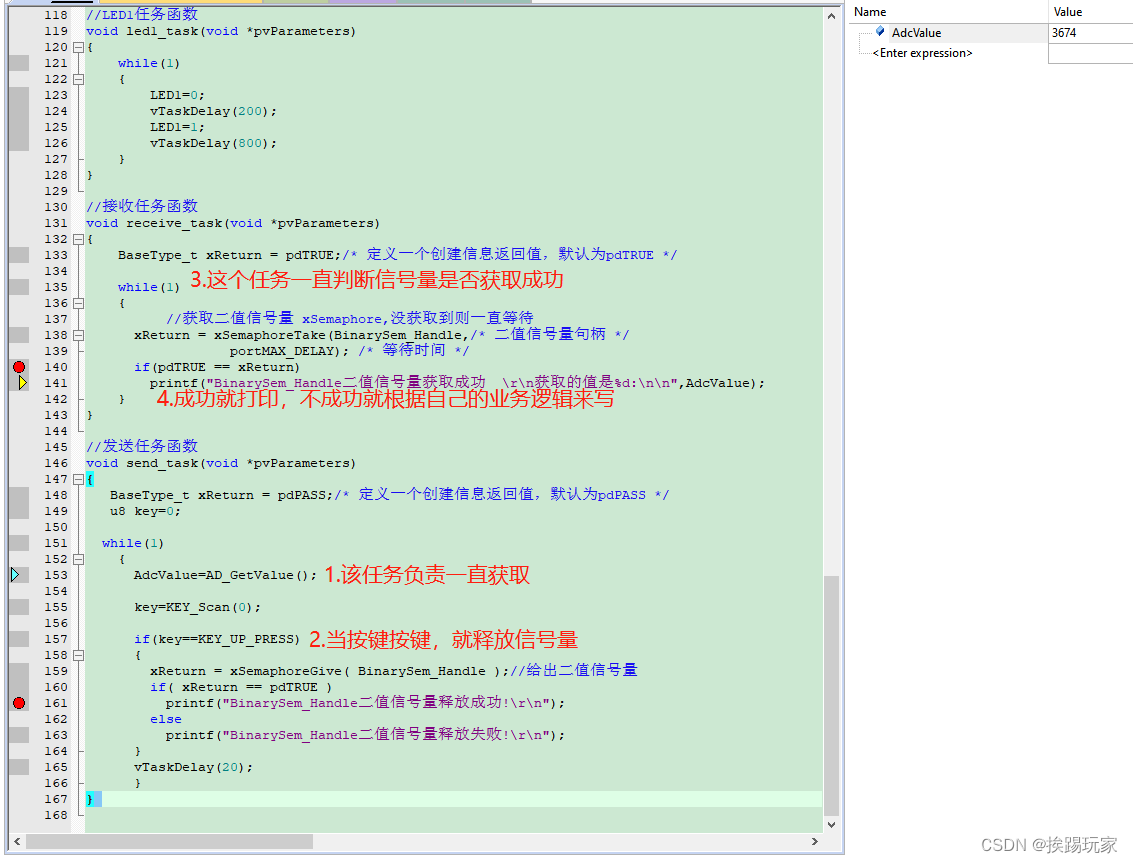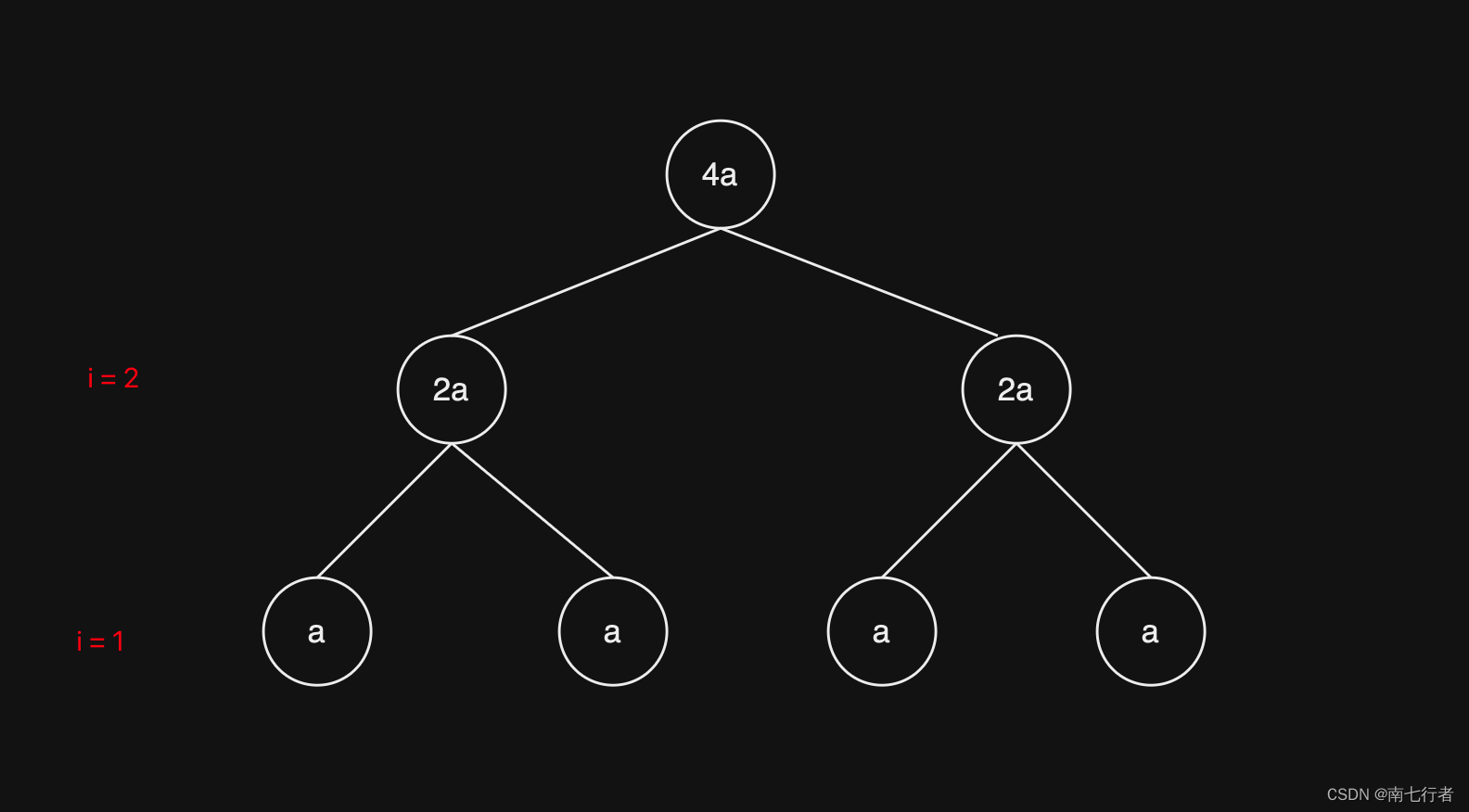excel 若要取消在数据表中进行的所有筛选
步骤操作:
- 单击“数据”选项卡。
- 在“排序和筛选”组中,找到“清除”按钮。
- 点击“清除”按钮。
图例:

将文本文件的数据导入到Excel工作表中进行数据处理
步骤:
- 在Excel中,点击“数据”选项卡。
- 选择“获取外部数据”组中的“来自文本/CSV文件”或“来自其他源”。
- 在弹出的对话框中选择文本文件,并选择相应的格式。
- 根据需要选择分隔符(逗号、制表符等)和引用原始列宽度。
- 点击“确定”以导入数据。
图例:
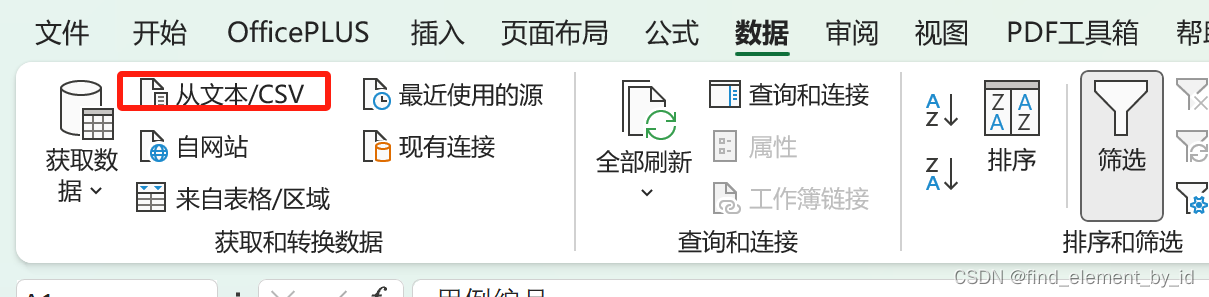
将一个工作簿中的某个工作表复制到另一个工作簿中
步骤:
- 在目标工作簿中,选择一个工作表。
- 右键点击选中的工作表标签,选择“移动或复制”。
- 在弹出的对话框中,选择“工作簿”选项卡。
- 从下拉列表中选择要复制到的工作簿。
- 选择目标工作簿中的目标位置(可以是同一个工作簿的不同位置,也可以是另一个工作簿)。
- 点击“确定”完成复制。
图例:

Excel 中的数据验证功能可以限定单元格中输入数据的类型和范围
步骤操作:
- 选中您想要设置数据验证的单元格或单元格区域。
- 转到“数据”选项卡。
- 在“数据工具”组中,点击“数据验证”。
- 在弹出的“数据验证”对话框中,选择您想要设置的验证类型。
- 根据需要设置验证条件。
- 点击“确定”以应用数据验证。
图例:

单元格地址的引用可以跨工作簿使用
有两个工作簿,分别是“Book1”和“Book2”,并且它们都打开。在“Book1”中的某个工作表上,您可以这样引用“Book2”中的单元格:
excel
复制
=Book2!A1
这将引用“Book2”工作簿中的“A1”单元格。
在Excel中使用外部引用时,请确保:
- 引用的工作簿必须已经打开。
- 您有足够的权限访问外部引用的工作簿。
- 外部引用的工作簿不能被关闭,否则引用将无效。
单元格复制和移动
在Excel中,复制或移动操作会根据您选择的操作方式来决定是否替换目标位置单元格区域中的内容。具体来说:
-
复制操作:
- 如果目标位置有内容,复制操作会将新内容添加到现有内容的旁边。
- 例如,如果您在一个单元格中复制内容,并且目标单元格已经包含其他内容,那么复制的内容会添加到目标单元格的右侧。
-
移动操作:
- 如果目标位置有内容,移动操作会将目标位置中的内容移动到其他位置。
- 例如,如果您移动一个包含内容的单元格,并且目标单元格已经包含其他内容,那么目标位置中的内容会移动到您选择的移动位置。
要替换目标位置的内容,您可以使用以下方法:
- 选择目标位置:首先选择目标位置中的内容。
- 执行复制或移动操作:复制或移动内容到目标位置。
- 删除目标位置的内容:删除目标位置中的旧内容。
如果您想要复制内容并替换目标位置中的内容,而不添加到旁边,您可以:
- 选择目标位置:首先选择目标位置中的内容。
- 执行复制操作:复制内容到剪贴板。
- 执行粘贴操作:将内容从剪贴板粘贴到目标位置,这将替换目标位置中的内容。
单元格的宽度不足以显示完整的字符串,Excel不会允许用户继续输入
在Excel单元格中输入字符型数据时,如果输入的字符数量超过了单元格的宽度,Excel会自动调整单元格的宽度以适应输入内容。这是Excel的自动调整功能,旨在让单元格内容更容易阅读。
然而,如果单元格的宽度不足以显示完整的字符串,Excel不会允许用户继续输入。用户只能输入能够完整显示在单元格中的字符数。如果需要输入更多字符,用户可以调整单元格的宽度,使其能够容纳完整的字符串。
在Excel中,如果筛选条件出现在多列中,并且条件间有“或”的关系,必须使用高级筛选功能
高级筛选的基本步骤如下:
- 选择一个空白区域,用于放置筛选后的结果。
- 在“数据”选项卡中,点击“高级”按钮。
- 在弹出的“高级筛选”对话框中,选择“将筛选结果复制到其他位置”选项。
- 在“列表区域”框中,选择包含数据的区域。
- 在“条件区域”框中,选择包含筛选条件的区域。
- 在“复制到”框中,选择您之前选择的空白区域。
- 点击“确定”以应用筛选条件